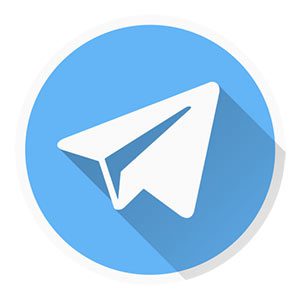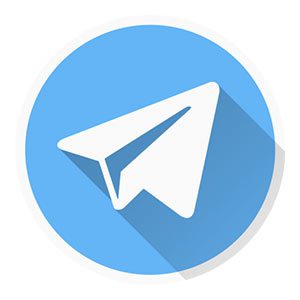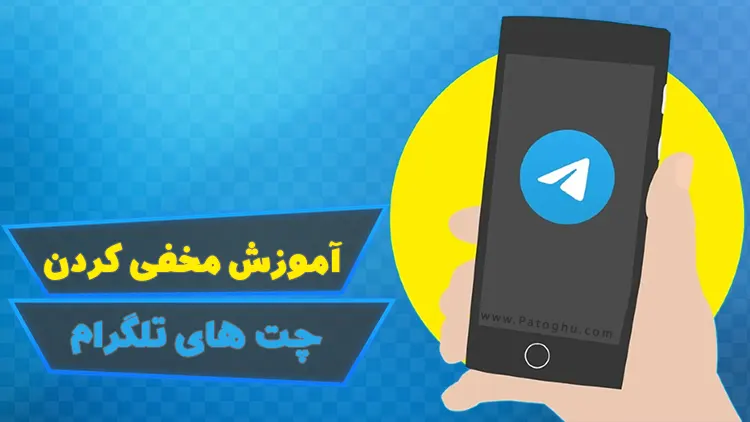
مخفی کردن چت تلگرام گاهی اوقات برای شما مورد نیاز است ، به عنوان یک کاربر تلگرام، ممکن است بخواهید برخی از پیام های خود را بدون حذف از دید دیگران پنهان کنید. اگر نگران هستید که ممکن است زمانی که در تلگرام هستید، کسی به طور تصادفی پیام هایی که قرار نیست ببینید را مشاهده کند ، یا گوشی شما در دست دوست یا کس دیگری است و پیام های مهم تلگرام شما را ببینید ، در این پست ما اموزش مخفی کردن چت های تلگرام بدون حذف انها را به شما اموزش می دهیم.
فهرست مقاله
Toggle1. مخفی کردن چت تلگرام با آرشیو کردن
ساده ترین راه برای مخفی کردن متون از دید در تلگرام بدون حذف آنها، دستیابی به آنهاست، با طی کردن مراحل زیر شما می توانید این کار را انجام دهید.
1. نرم افزار تلگرام را در (اندروید | iOS) را باز کنید و چتی را که می خواهید بایگانی کنید پیدا کنید، اما روی آن ضربه نزنید.
2. روی آن تاچ طولانی کنید تا یک علامت سبز رنگ در کنار تصویر پروفایل مخاطب ظاهر شود. چند دکمه نیز در گوشه سمت راست بالا نمایش داده می شود. 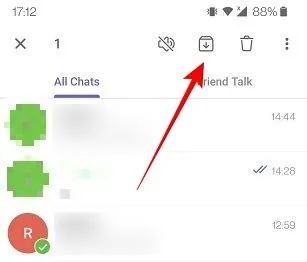
3. آیکون “Archive” را انتخاب کنید. بالای صفحه در عکس بالا هم نشان داده ایم را انتخاب کنید.
4. درنسخه تلگرام کامپیوتر، فقط کافی است روی چت مد نظر کلیک راست کرده و گزینه «Archive» را انتخاب کنید.
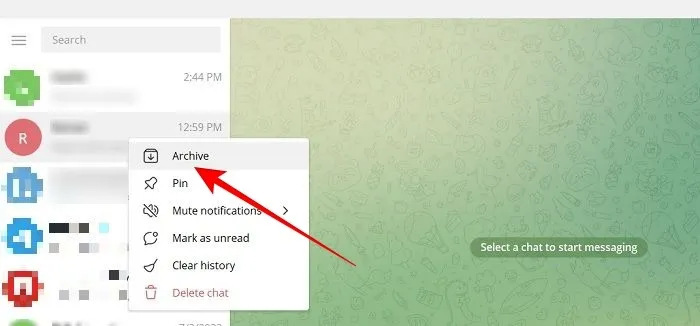
چگونه “چت های آرشیو شده” را از دید پنهان کنیم
رشته چت شما به پوشه “Archived Chats” منتقل می شود که در بالای چت های شما نمایش داده می شود. اما این چیزی نیست که شما می خواهید، بنابراین باید این پوشه را نیز از دید پنهان کنید.
1. در گوشی، روی پوشه “Archived Chats” تاچ طولانی کنید ( انگشت خود را نگه دارید ) و گزینه “Hide from Chat List” را در پایین انتخاب کنید.
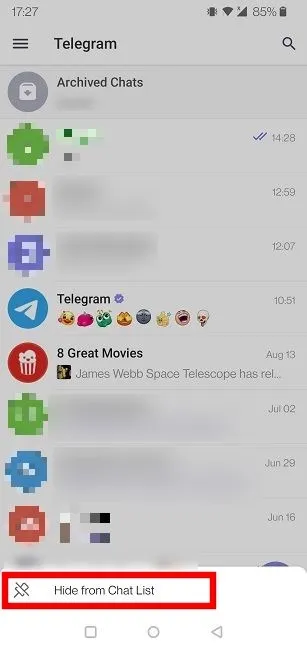
2. اگر از تلگرام در کامپیوتر استفاده می کنید، روی پوشه «Archive Chats» راست کلیک کرده و «Move to main menu» را انتخاب کنید.
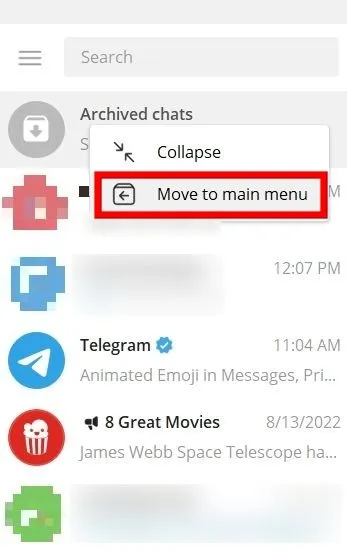
نحوه بی صدا کردن مکالمات
با انجام مراحل قبل و آرشیو کردن چت ها این پیام ها از دید پنهان می شوند ، اگر پیام جدیدی از طرف مخاطبی که پنهان کرده اید ارسال شود ، مکالمه دوباره در فید چت معمولی شما ظاهر میشود. برای اطمینان از پنهان ماندن مکالمه شما، با دنبال کردن دستورالعملهای زیر، مکالمه مورد نظر را بیصدا کنید.
1. پوشه “Archived Chats” خود را پیدا کنید. اگر آن را از روی تلفن همراه خود پنهان کرده اید، از بالای برنامه انگشت خود را بکشید و رها کنید تا پوشه بازگردد.
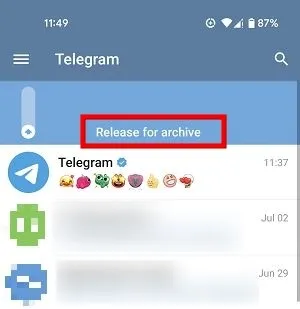
2. روی مکالمه مورد نظر تاچ طولانی کنید و نماد «صدا» را در بالا انتخاب کنید.

3. «Disable» را انتخاب کنید و دیگر نگران نباشید ، مکالمه مخفی شده دوباره در قسمت اصلی برنامه ظاهر نمی شود.
4. در کامپیوتر، روی منوی همبرگر در گوشه سمت چپ بالا ضربه بزنید.

5. برای دریافت مکالمه ای که پنهان کرده اید، «Archived chats» را در بالا انتخاب کنید.
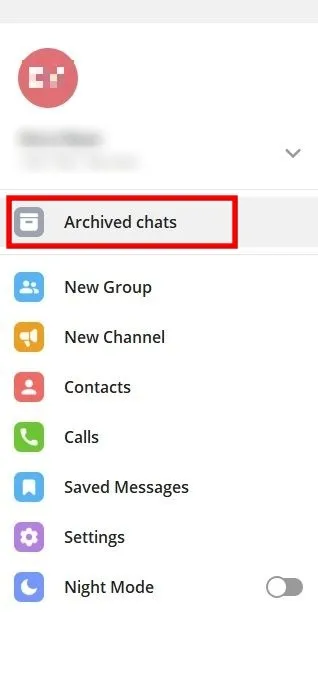
6. چت مورد نظر را انتخاب کنید، بر روی آن کلیک راست کرده و گزینه “Mute Notifications” را انتخاب کنید.
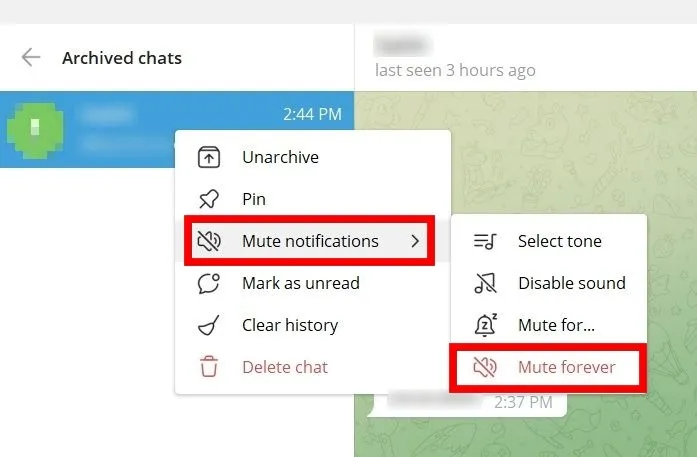
7. روی «Mute forever» یا «Mute for…» ضربه بزنید و بازه زمانی متناسب با نیازتان را انتخاب کنید.
بیشتر بخوانید : آموزش تصویری استفاده از سکرت چت secret chat در تلگرام
2. مخفی کردن چت های تلگرام در یک پوشه جدید
مراحل زیر را دنبال کنید تا با ایجاد یک پوشه چت جدید و انتقال آنها به آن مکان، چت های کامل تلگرام را مخفی کنید.
1. در گوشی خود، روی منوی همبرگر در گوشه سمت چپ بالا ضربه بزنید.

2. به “Settings” بروید.
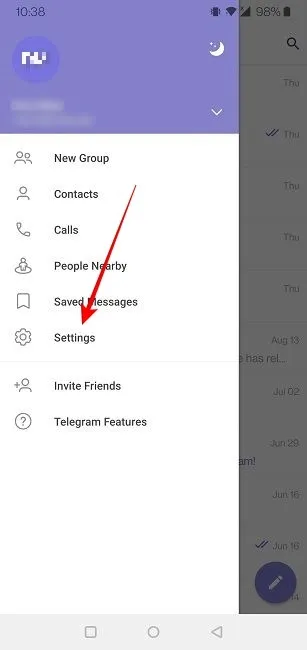
3. گزینه “Chat Folders” را انتخاب کنید.
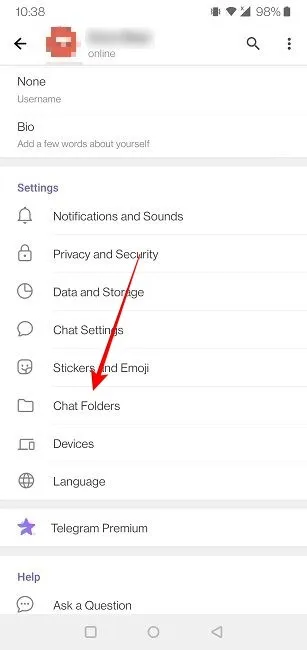
4. روی دکمه “Create New Folder” ضربه بزنید.

5. پوشه خود را نامگذاری کنید، سپس با فشار دادن دکمه “Add Chats” چت های خود را اضافه کنید.
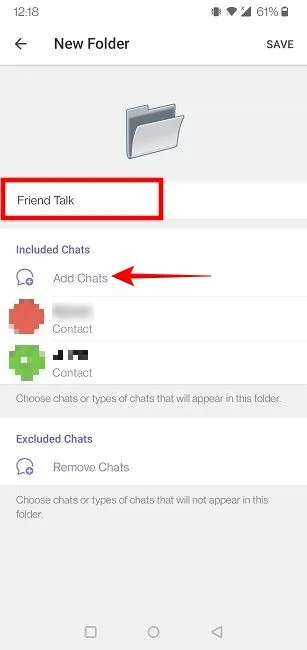
6. پوشه جدید چت در بالای صفحه به شکل یک برگه جدید ظاهر می شود. روی ان تاچ کنید تا به پوشه جدید خود بروید و به مکالمات کامل دسترسی پیدا کنید.
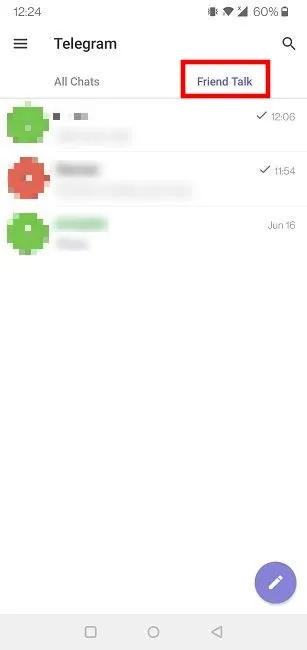
7. اگر میخواهید هر چتی را حذف کنید، باید به «Chat Folders» برگردید و از دکمه «Remove chats» برای خلاص شدن از شر مکالمات ناخواسته استفاده کنید.
8. در رایانه شخصی،روی منوی همبرگر در گوشه سمت چپ بالا کلیک کنید.
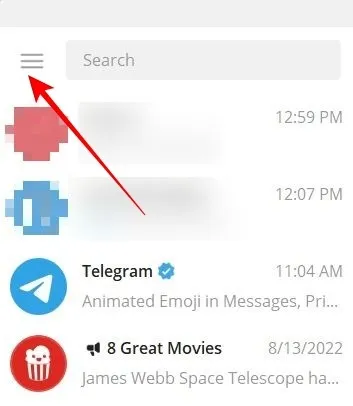
9. “Settings” را انتخاب کنید.
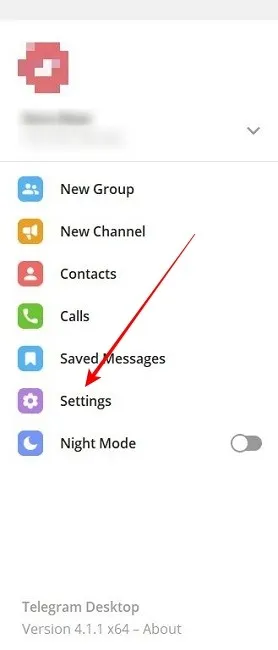
10. “Folders” را انتخاب کنید.

11. روی «Create new folder» کلیک کنید.
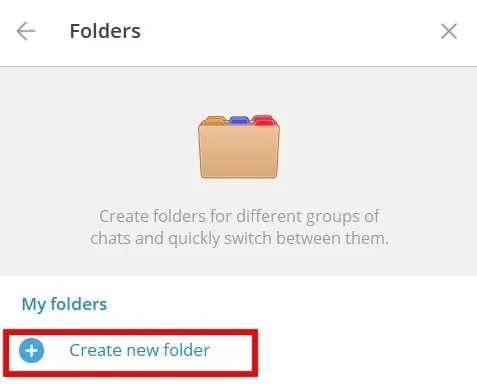
12. پوشه خود را نامگذاری کنید و با کلیک بر روی دکمه “Add chats” شروع به اضافه کردن چت کنید.
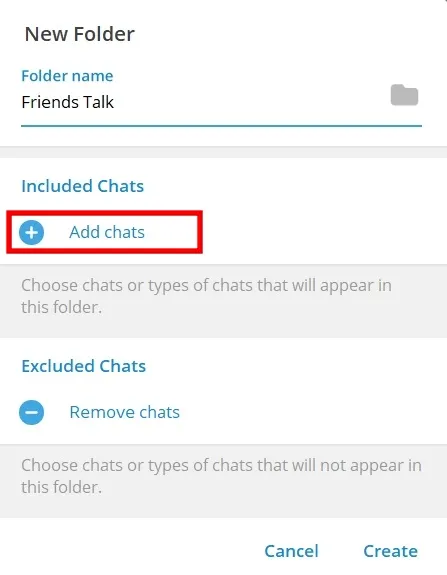
13. پوشه جدید شما در نوار کناری سمت چپ زیر «همه چتها»، جایی که همه مکالمات دیگر شما در آن قرار دارند، قرار خواهد گرفت.
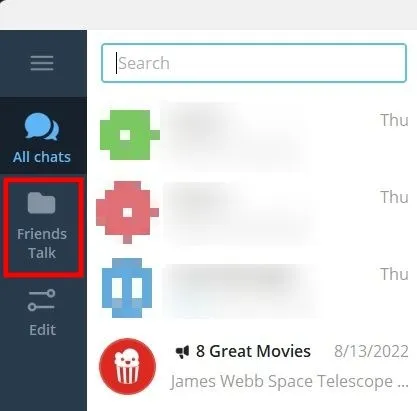
تنها مشکل این روش این است که موضوع اصلی چت در ناحیه چت اصلی باقی می ماند. حذف آنها به معنای پاک کردن چت های شماست . اگر می خواهید چت های انتخاب شده فقط در پوشه جدید وجود داشته باشد، باید چند مرحله اضافی را انجام دهید:
– گفتگوی اصلی را آرشیو کنید.
– پوشه “بایگانی چت ها” را از نمایش در چت اصلی پنهان کنید.
– مکالمه مورد نظر را بی صدا کنید.
مکالمه شما اکنون فقط از طریق پوشه ای که در چت اصلی ایجاد کرده اید قابل مشاهده خواهد بود.
بیشتر بخوانید: آموزش مخفی کردن متن پیام در تلگرام
3. مخفی کردن مکالمات تلگرام با ارسال آنها به پیام های ذخیره شده
اگر میخواهید پیامهای زیادی را ذخیره کنید، ممکن است این مراحل بسیار خستهکننده باشد، بنابراین پیشنهاد میکنیم از یکی از روشهای ذکر شده در بالا استفاده کنید.
1. در گوشی خود به چت در تلگرام بروید و پیامی را که می خواهید ذخیره کنید شناسایی کنید.
2. روی چت تاچ طولانی کنید و “Forward” را انتخاب کنید.
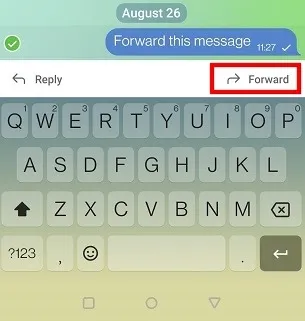
3. “Saved Messages” را در بالا انتخاب کنید.

4. اکنون پیام مورد نظر در این پوشه خاص ظاهر می شود.
5. در کامپیوتر، روی یک پیام کلیک راست کرده و «Forward» را انتخاب کنید.
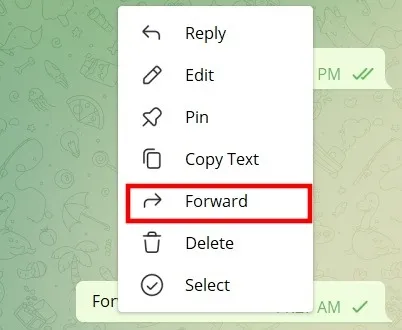
6. برای ارسال متن به آن پوشه، روی “Saved Messages” کلیک کنید.